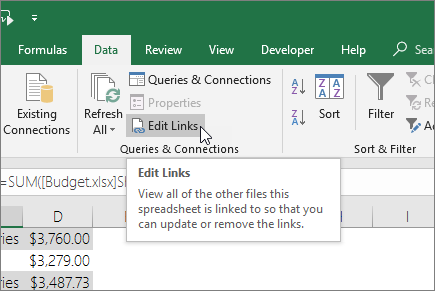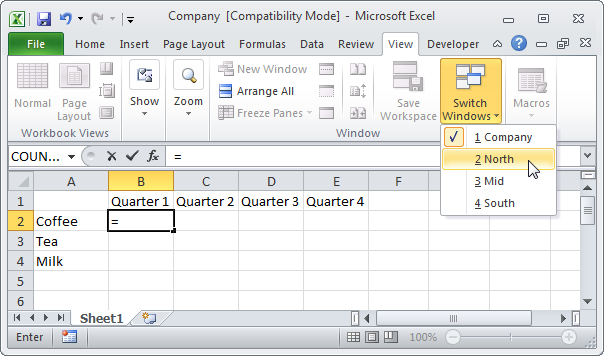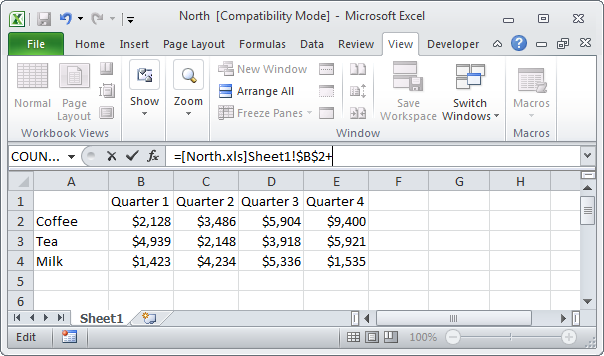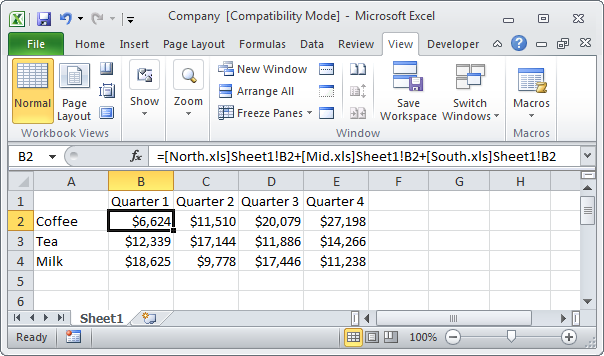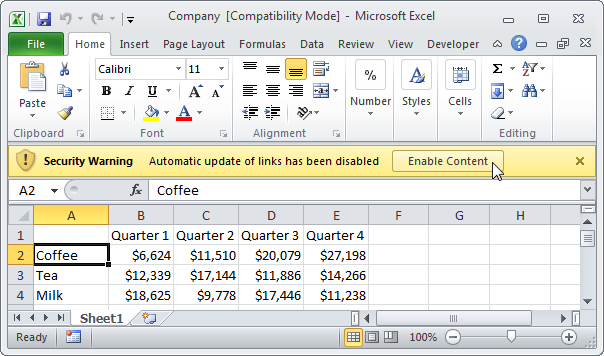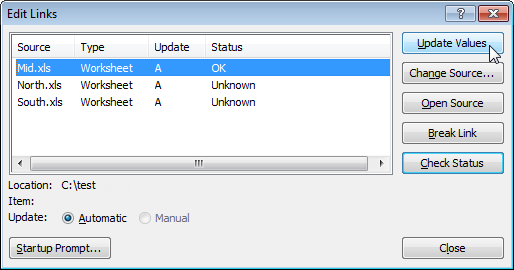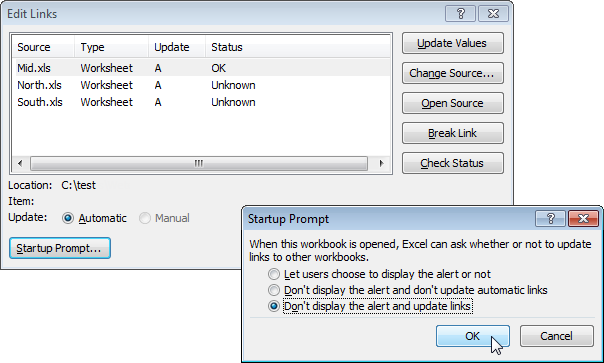En ekstern reference i Excel er en reference til en celle (eller et celleområde) i en anden projektmappe. På tegningerne
nedenfor ser du bøger fra tre afdelinger (Nord, Midt og Syd).
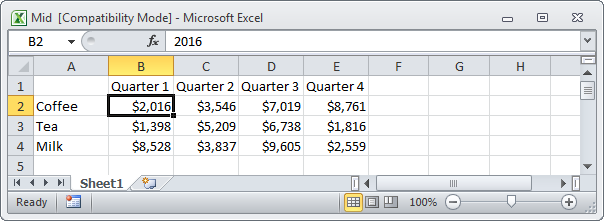
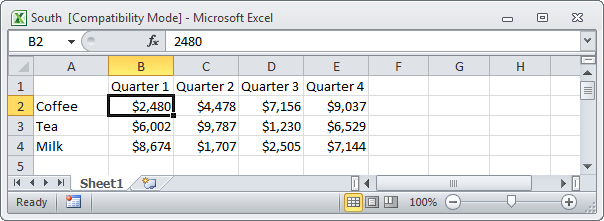
Opret et eksternt link
For at oprette et eksternt link skal du følge instruktionerne nedenfor:
- Åbn alle tre dokumenter.
- I bogen "Virksomhed" skal du fremhæve cellen B2 og indtast lighedstegnet "=".
- På fanen Avanceret Specifikation (Se) klik på knappen Skift Windows (Gå til et andet vindue) og vælg "Nord".

- I bogen "Nord" skal du fremhæve cellen B2 og indtast "+".

- Gentag trin 3 og 4 for bøgerne "Mid" og "Syd".
- Fjern "$" symboler i celleformlen B2 og kopier denne formel til andre celler. Resultat:

underretninger
Luk alle dokumenter. Foretag ændringer i afdelingsbøger. Luk alle dokumenter igen. Åbn filen "Virksomhed".
- For at opdatere alle links, klik på knappen Aktivér indhold (Inkluder indhold).
- For at forhindre links i at opdatere, skal du klikke på knappen X.

Bemærk: Hvis du ser en anden advarsel, skal du klikke Opdatering (Opdatering) eller Opdater ikke (Opdater ikke).
Link redigering
For at åbne en dialogboks Rediger links (Skift links), på fanen data (Data) i afsnit Forbindelsesgruppe (Forbindelser) klik Rediger links symbol (Skift links).
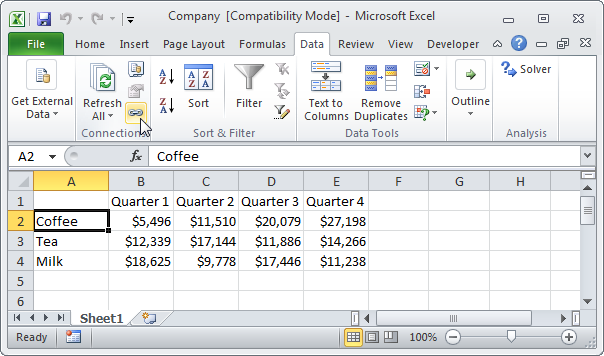
- Hvis du ikke har opdateret linkene med det samme, kan du opdatere dem her. Vælg en bog, og klik på knappen Opdater værdier (Opdater) for at opdatere links til denne bog. Noter det Status (Status) ændres til OK.

- Hvis du ikke ønsker at opdatere links automatisk og ikke ønsker, at der skal vises notifikationer, skal du klikke på knappen Opstartsprompt (Anmod om at opdatere links), vælg den tredje mulighed og klik OK.